《Ext详解与实践》节选:自定义单元格的显示格式
有时候,需要在Grid中显示一个链接,或根据数字的大小显示不同的颜色,又或者使用固定格式显示记录编号等,这就需要自定义单元格的显示格式。在Ext的Grid可以很容易的实现自定义单元格的显示格式。在定义Grid的ColumnModel的时候,在需要自定义显示格式的列中加入参数renderer,该参数指向一个函数,在显示时会以函数返回的数据作为显示数据,例如最简单的就是定义日期的显示格式:
|
{header: "创建时间", width: 85, sortable: true, renderer: Ext.util.Format.dateRenderer('Y-m-d'), dataIndex: 'createtime'} |
参数renderer指向的是一个函数,在函数中传入该单元格的值,函数执行后返回要显示的数据。
下面通过例子来演示一下常用的自定义格式:
|
<!DOCTYPE HTML PUBLIC "-//W3C//DTD HTML 4.01//EN" "http://www.w3.org/TR/html4/strict.dtd"> <html debug='true'> <head> <title>自定义单元格的显示格式</title> <meta http-equiv="content-type" content="text/html; charset=utf-8"> <link rel="stylesheet" type="text/css" href="../lib/ext/resources/css/ext-all.css" /> <script type="text/javascript" src="../lib/ext/ext-base.js"></script> <script type="text/javascript" src="../lib/ext/ext-all.js"></script> <script type="text/javascript" src="../lib/ext/locale/ext-lang-zh_CN.js"></script> <style> </style> </head> <body> <h1 style="margin:20px 0px 0px 20px;">第4章 自定义单元格的显示格式</h1> <br /> <div style="padding-left:20px;"> <p> <div id="panel1"></div><br> <div >事件:</div> <textarea id='op' rows="10" style="width:800px;"></textarea> </p> <br /> </div> <script> var app={}; Ext.onReady(function(){ Ext.state.Manager.setProvider(new Ext.state.CookieProvider()); Ext.QuickTips.init(); Ext.Msg.minWidth=300; var myData = [ [1,{text:'Ext',url:'http://extjs.com'},-10.00,'2008-01-01 12:01:01','br.gif','Atlantic Spadefish.jpg',{text:'一',tips:'提示1'}], [2,{text:'Google',url:'http://www.google.cn'},1.00,'2008-02-16 12:01:02','fr.gif','Bat Ray.jpg',{text:'二',tips:'提示2'}], [3,{text:'新浪',url:'http://www.sina.com.cn'},0,'2008-03-15 12:01:03','cu.gif','Blue Angelfish.jpg',{text:'三',tips:'提示3'}], [4,{text:'雅虎',url:'http://www.yahoo.com.cn'},10.01,'2008-04-14 12:01:04','es.gif','Bluehead Wrasse.jpg',{text:'四',tips:'提示4'}], [5,{text:'CSDN',url:'http://www.csdn.net'},200.90,'2008-05-13 12:01:05','cn.gif','Cabezon.jpg',{text:'五',tips:'提示5'}], [6,{text:'微软',url:'http://www.microsoft.com'},-200.01,'2008-06-12 12:01:06','us.gif','California Moray.jpg',{text:'六',tips:'提示6'}] ]; var store = new Ext.data.SimpleStore({ fields: [ {name: 'id',type:'int'}, {name: 'linker'}, {name: 'number', type: 'float'}, {name: 'datetime', type: 'date', dateFormat: 'Y-m-d H:i:s'}, {name: 'icon'}, {name: 'qtips'}, {name: 'tips'} ] }); store.loadData(myData); function leftPad(val){ return String.leftPad(val,5,"0"); } function linker(val){ if(typeof val=='object'){ return '<a style="display:table;width:100%;" title="'+val.url+'" target="_blank" href="'+val.url+'">'+val.text+'</a>' } return val; } function num(val){ if(val > 0){ return '<span style="color:green;">' + val + '</span>'; }else if(val < 0){ return '<span style="color:red;">' + val + '</span>'; } return val; } function icon(val){ return '<img src="./images/gif/'+val+'">' } function qtips(val){ return '<span style="display:table;width:100%;" qtip=/'<img src="data:images/'+val+'">/'>'+val+'</span>' } function tips(val){ if(typeof val=='object'){ return '<span style="display:table;width:100%;" title="'+val.tips+'">'+val.text+'</span>' } return val } var grid = new Ext.grid.GridPanel({ height:350, width:800, store: store, title:'自定义单元格的显示格式', frame:true, columns: [ {header:'编号',width:80, sortable: true,renderer:leftPad, dataIndex:'id'}, {header: "链接", width:75, sortable: true, renderer: linker, dataIndex: 'linker'}, {header: "数字", width:75, sortable: true,renderer: num, dataIndex: 'number'}, {header: "时间", width:85, sortable: true, renderer: Ext.util.Format.dateRenderer('Y-m-d'), dataIndex: 'datetime'}, {header: "图标", width:75, sortable: true,renderer: icon, dataIndex: 'icon'}, {header: "图片提示", width:75, sortable: true,renderer: qtips, dataIndex: 'qtips'}, {header: "文字提示", width:75, sortable: true,renderer: tips, dataIndex: 'tips'} ], stripeRows: true, autoExpandColumn: 5, listeners:{ rowclick:function(trid,rowIndex,e){ Ext.get('op').dom.value+='------------------------/n'+ Ext.encode(store.getAt(rowIndex).data)+'/n'; } } }); grid.render('panel1'); Ext.get('op').dom.value=""; }) </script> </body> </html> |
例子的运行结果如下图。
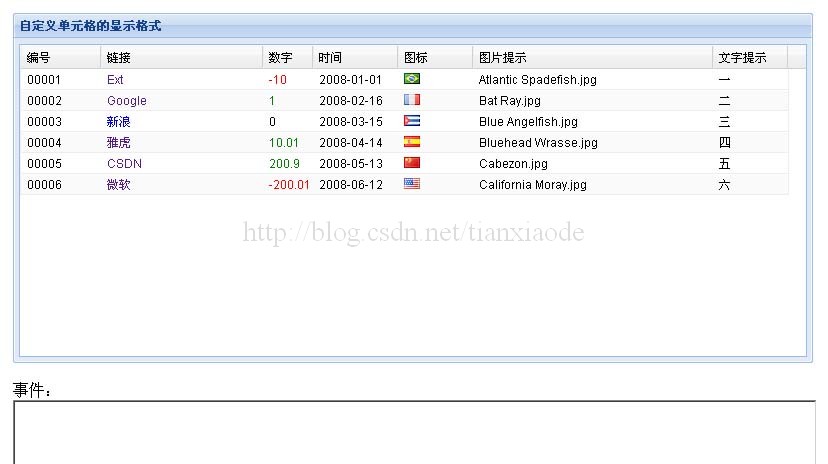
例子中,第1列演示了以固定长度为5位,不足5位以0补齐的格式的数字:
|
function leftPad(val){ return String.leftPad(val,5,"0"); } |
该函数使用Ext字符串leftPad方法补0,然后将转换后的值返回。
第2列演示了如何在单元格中显示链接:
|
function linker(val){ if(typeof val=='object'){ return '<a style="display:table;width:100%;" title="'+val.url+'" target="_blank" href="'+val.url+'">'+val.text+'</a>' } return val; } |
第2列的数据使用了JSON格式的数据,如“{text:'Ext',url:'http://extjs.com'}”,标签text内的值是单元格显示的数据,而标签url的值是链接地址。在函数中先判断原始值是否为对象,如果是则使用text和url组合一个HTML标记并返回。在HTML标记中定义了两个样式,其目的是让HTML标记显示时能填满单元格,这样当鼠标移动到该单元格空白处时,也能显示提示信息。提示信息由HTML标记的title属性实现。
第3列则演示了根据数值的大小使用不同颜色作为显示文字的颜色,该单元格中负数显示为红色,0为黑色,正数为绿色:
|
function num(val){ if(val > 0){ return '<span style="color:green;">' + val + '</span>'; }else if(val < 0){ return '<span style="color:red;">' + val + '</span>'; } return val; } |
函数中控制颜色的显示是通过HTML标记SPAN的样式实现的。
第4列很简单,使用了Ext的日期格式函数控制日期的显示格式。在这里要特别注意的是日期的值格式与store字段中定义的格式一定要相同,不然Grid会显示为空白值。例如例子中的日期值为“2008-01-01 12:01:01”,则定义日期的格式必须为“Y-m-d H:i:s”。
第5列演示了如何在单元格中显示小图片:
|
function icon(val){ return '<img src="./images/gif/'+val+'">' } |
函数将包含图片文件名的原始值转换为HTML标记IMG,就可实现在单元格内显示图片了。
第6列演示了通过Ext的QuickTip显示图片提示:
|
function qtips(val){ return '<span style="display:table;width:100%;" qtip=/'<img src="data:images/'+val+'">/'>'+val+'</span>' } |
要在HTML标记中使用QuickTip显示提示,只要在标记中加入一个属性qtip就行了。在函数中可以看到将一个IMG标记作为了qtip的显示内容。不过,别忘了在OnReady函数中对QuickTip进行初始化。标记SPAN也定义了两个样式,其作用与第2列的一样。该列的提示显示结果请看如下图。
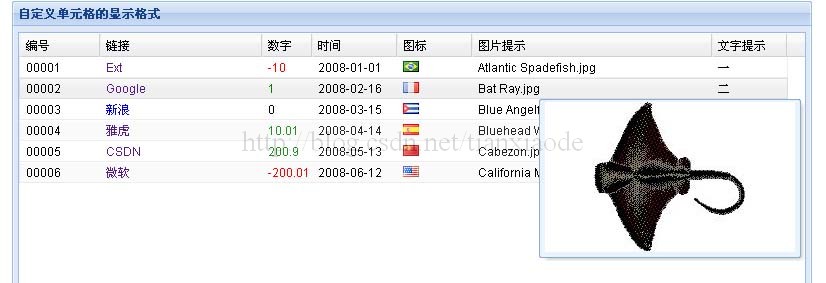
第7列使用了HTML标记的title属性来显示提示,与第2列的方法是一样的,只是该列使用了SPAN标记。
本节只是简单的演示了几种自定义显示格式的单元格,只要灵活使用HTML标记,还可以实现更多的自定义格式
《Ext详解与实践》节选:自定义单元格的显示格式相关推荐
- 《JavaScript凌厉开发 Ext详解与实践》的目录
目 录 第1章 开篇.... 1 1.1 网络开发浪潮..... 2 1.2 RIA三足鼎立..... 2 1.2.1 Flex和OpenLaszlo.. 3 1.2.2 Faces客 ...
- 众望所归的《JAVASCRIPT凌厉开发--EXT详解与实践 》终于上市了!
大家好,我是这本书的策划编辑,经过努力,这本书终于上市了. 从创作开始,我们的目标就是写一本真正适合开发者参考和借鉴的EXT书,写作过程中,经过了无数次讨论和痛苦修订,感谢三位作者付出的艰辛劳动. 这 ...
- 《Ext详解与实践》节选:文件上传
Ext没提供上传组件?很多人都会有这疑问. 其实Ext.form.TextField就是Ext的上传组件的,只要将其配置参数inputType设置为"file"就行了.上传文件除了 ...
- 《JavaScript凌厉开发 Ext详解与实践》3月5日开始上架销售
书终于确定上架日期了,非常开心,多谢大家的支持! 转载于:https://www.cnblogs.com/wdpp/archive/2009/03/04/2386535.html
- pandas dataframe中的列进行重新排序、倒排、正排、自定义排序详解及实践
pandas dataframe中的列进行重新排序,pandas dataframe列重排.倒排.正排.自定义排序详解及实践 实施数据构建: import pandas as pd import nu ...
- 有序标称变量(Categorical Features)编码为数值变量(Continuous Features)详解及实践
有序标称变量(Categorical Features)编码为数值变量(Continuous Features)详解及实践 有一个带顺序的分类特征(例如,高.中.低) 使用pandas DataFra ...
- NEAT(NeuroEvolution of Augmenting Topologies)算法详解与实践(基于NEAT-Python)
NEAT(NeuroEvolution of Augmenting Topologies)算法详解与实践(基于NEAT-Python) NEAT算法详解 NEAT算法概述 NEAT编码方案 结构突变 ...
- Apollo星火计划学习笔记——第四讲Part2 Apollo定位模块详解与实践
引言 内容概要,学习目标 了解自动驾驶定位的作用 熟悉常见的自动驾驶定位方法 掌握整个Apollo定位模块框架 独立开发定位模块 1. 定位的作用 1.1 定位及其相关知识点 定位: 获取当前的地理位 ...
- KNN分类器之NearestNeighbors详解及实践
KNN(K Nearest Neighbors)分类器之最近邻NearestNeighbors详解及实践 如何判断谁是最近邻? 通过距离方法.例如欧几里得距离. KNN属于基于实例的学习方法 一个实例 ...
最新文章
- nginx配置使用笔记:三
- ubuntu server安装php mysql_Ubuntu Server 下Apache+MySQL+PHP安装
- Visual C++——黄维通《 Visual C++面向对象与可视化程序设计》——习题4-5
- 以前的模板太糟糕了?
- AD PCB导出Gerber文件(非常详细的步骤)
- 从整理看视觉设计(网易云课堂我的学习中心-微专业视觉优化)
- webpack源码解析系列(一)
- 天秀,Excel居然还可以制作二维码
- Optimization Week 5: Duality example
- php求一个矩阵中最大的二维矩阵,算法,_Torus 二维最大矩阵的高效算法求解,算法 - phpStudy...
- nginx反向代理和正向代理
- 计算机网络---传输层
- 信息收集的方法有哪些
- h5调起QQ客服的坑(PC端、移动端)
- 达内python第一次月考题目_第一次月考试卷分析
- html 页面地图不显示图片,Html显示地图 - 切切歆语的个人页面 - OSCHINA - 中文开源技术交流社区...
- mouseenter 与mouseover 区别
- 指尖江湖李忘生鸿蒙初开,剑网3指尖江湖李忘生怎么样_李忘生装备搭配、技能特性、解锁方法介绍_游戏吧...
- 香港4月1日5G商用,月费198港元起
- python哈姆雷特词频统计_《哈姆雷特与三国演义》词频统计,Hamlet,和
